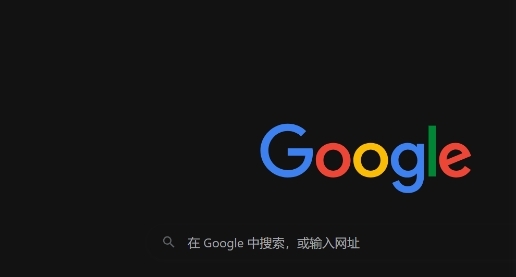当前位置:
首页 >
谷歌浏览器无法访问网页dns错误修复实用技巧
谷歌浏览器无法访问网页dns错误修复实用技巧
时间:2025-08-08
来源:谷歌浏览器官网
详情介绍

1. 检查网络适配器设置
- 进入“控制面板”→点击“网络和共享中心”→选择“更改适配器设置”→右键点击当前连接的网络(如WiFi或以太网)→选择“属性”→找到“Internet协议版本4(TCP/IPv4)”→双击打开→确保“DNS服务器地址”设置为“自动获取”。
2. 清除本地DNS缓存
- 按`Win+R`键→输入`cmd`→按回车→在命令提示符中输入`ipconfig/flushdns`→回车执行→等待提示“成功刷新DNS解析缓存”→关闭窗口并重启浏览器测试。
3. 手动修改DNS服务器地址
- 打开“控制面板”→进入“网络和共享中心”→点击“更改适配器设置”→右键点击网络连接→选择“属性”→双击“Internet协议版本4(TCP/IPv4)”→选择“使用下面的DNS服务器地址”→输入公共DNS(如Google的`8.8.8.8`和`8.8.4.4`,或Cloudflare的`1.1.1.1`和`1.0.0.1`)→点击“确定”→重启浏览器。
4. 重置网络设置与Winsock
- 以管理员身份打开命令提示符(按`Win+R`→输入`cmd`→按`Ctrl+Shift+Enter`)→依次输入以下命令并回车:
`netsh winsock reset`
`netsh int ip reset`
- 重启电脑→重新打开浏览器测试。
5. 检查Hosts文件配置
- 按`Win+R`键→输入`notepad`→按`Ctrl+Shift+Enter`以管理员身份运行记事本→打开文件`C:\Windows\System32\drivers\etc\hosts`→检查是否有异常条目(如`127.0.0.1 example.com`)→删除或注释(加``)相关行→保存文件→重启浏览器。
6. 重装或重置Chrome浏览器
- 打开Chrome→点击右上角三个点→选择“设置”→在左侧导航栏中点击“重置设置”→点击“恢复原始默认设置”→确认重置→重启浏览器测试。
- 若问题仍未解决→前往Chrome官网下载最新版本→卸载旧版本后重新安装。
通过以上步骤,可系统性地解决Chrome的DNS错误问题,优先通过基础设置与缓存清理排除常见故障,结合DNS修改与网络重置处理复杂场景,确保浏览器恢复正常访问。
继续阅读